Если в списке обращений выбрать одно или несколько обращений, в панели появится меню доступных массовых действий. Сделать это можно, выбрав нужные обращения с помощью мышки или используя горячие клавиши (стрелочки вверх-вниз выделяют обращение в списке, а пробел отмечает его чекбоксом).
Обращения можно быстро отредактировать, ответить сразу нескольким пользователям, добавить общую заметку, открыть, объединить в одно, пометить как спам или удалить в корзину. Рассмотрим подробнее каждую из возможностей.

1. Редактировать. Можно изменить группу, приоритет, ответственного и статус, добавить или убрать метки, ответить сразу нескольким пользователям или оставить одинаковую заметку в каждом из выбранных обращений. Для сохранения изменений необходимо нажать на кнопку «Обновить параметры».

2. Ответить. При выборе этого пункта меню раскрывается окошко текстового редактора для написания ответа. Также вы можете изменить все ключевые параметры выбранных обращений.
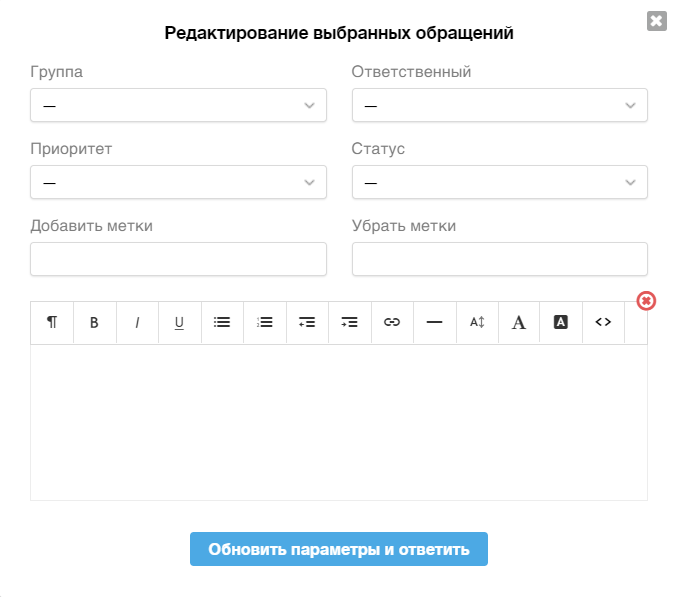
3. Добавить заметку. Возможность оставить заметку сразу для нескольких обращений.

4. Объединить. Вы можете перенести данные из выбранных обращений в одно, которое в итоге останется в вашем списке обращений. Объединять можно только обращения, поступившие по каналу имейл.

5. Открыть. С помощью этого пункта меню можно открыть все выбранные обращения, каждое в новом окне браузера.
6. Пометить как спам. В этом случае все дальнейшие письма от пользователей автоматически будут перемещаться в спам. Сами пользователи переносятся в список заблокированных.
7. Удалить в корзину. Обращения перемещаются в корзину, находятся там 30 дней и затем удаляются безвозвратно.
